Las políticas se pueden crear de dos formas:
•Desde el Asistente de Procesos de Bizagi.
•Desde el menú de procesos de la vista de Experto.
Crear una política desde el Asistente de Procesos
1. Vaya al cuarto paso del Asistente de Procesos de Bizagi y seleccione Acciones de la Actividad.
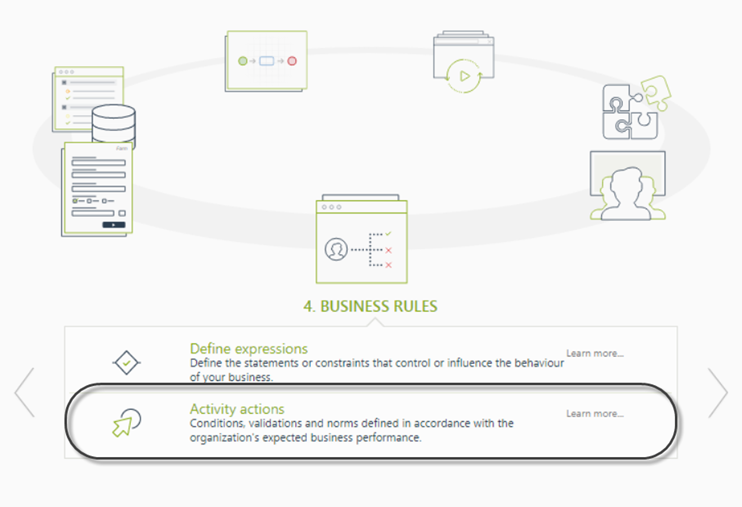
2. Haga clic sobre la figura donde la política será creada y seleccione Al Entrar, Al Guardar o Al Salir para crear la política.
Seleccione el ítem Política.
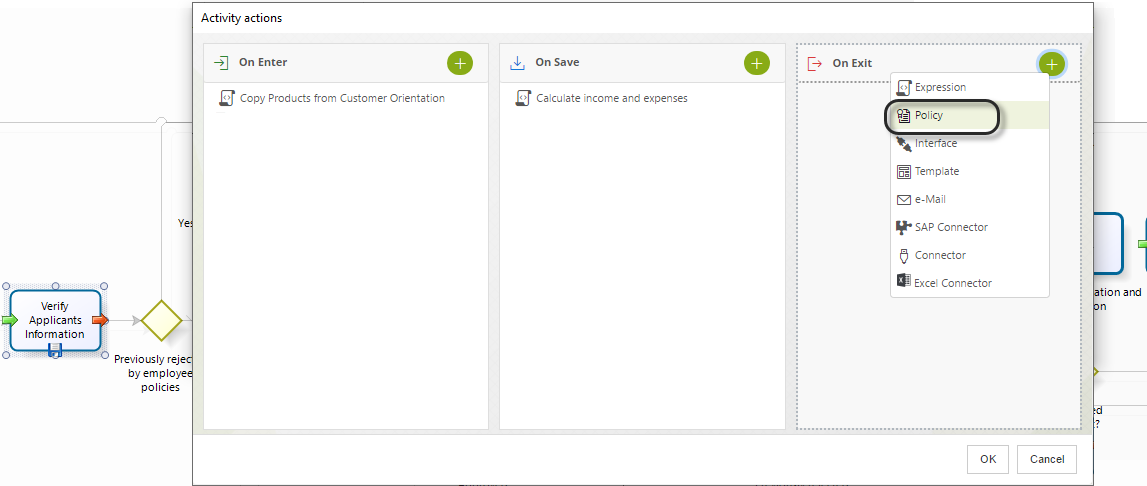
3. Dé clic en el botón Nuevo en la esquina inferior izquierda. En la nueva ventana, ingrese el nombre, el nombre visual y la descripción de la política.
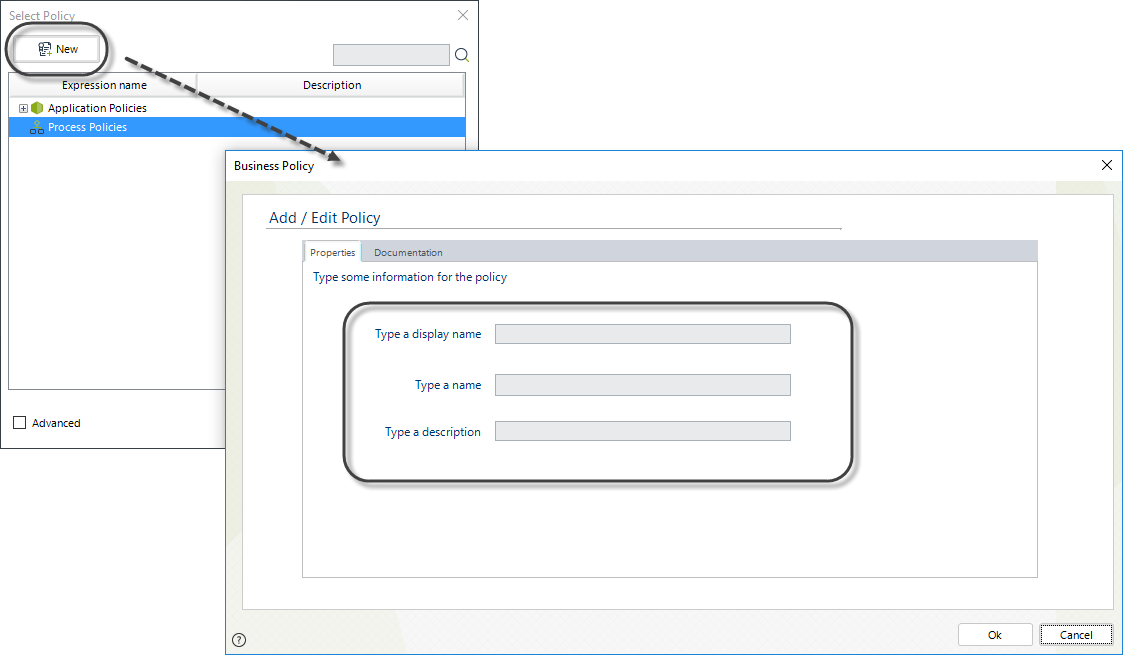
4. La pestaña de Documentación puede ser utilizada para incluir información relacionada con la política. Esta documentación será utilizada cuando cualquier usuario necesite realizar cambios en la política. La explicación y los documentos pueden ser consultados.
El usuario puede adjuntar archivos dando clic en el botón Adjuntar Archivo en la esquina inferior derecha. Para eliminar un archivo dé clic en el botón Quitar Elemento.
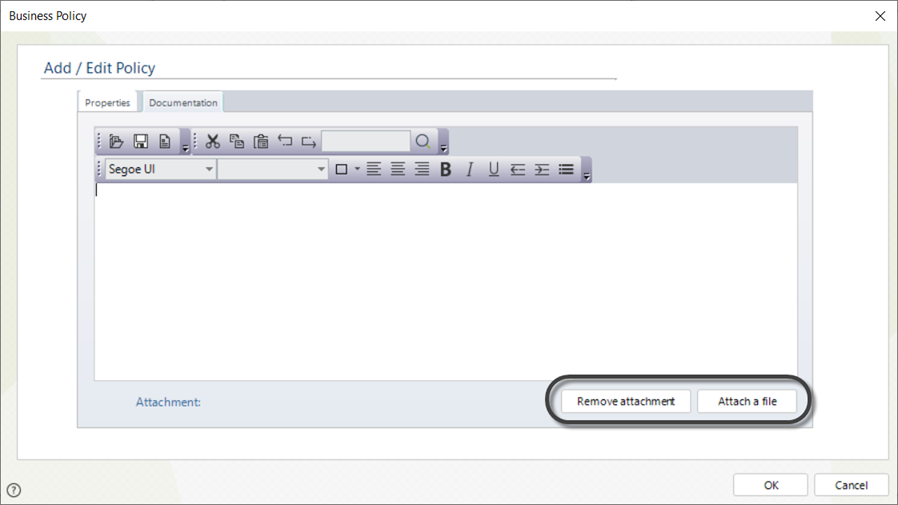
|
Aunque la documentación de la política es opcional, es una buena práctica incluirla. Los archivos de soporte ayudan al usuario final a entender el propósito de la política. |
5. Una nueva ventana mostrará el Administrador de la Política donde usted podrá crear, editar o eliminar políticas.
Seleccione la política a desarrollar, es posible crear Reglas de Políticas, Tablas de Decisión, Grupo de Reglas y Precondiciones.
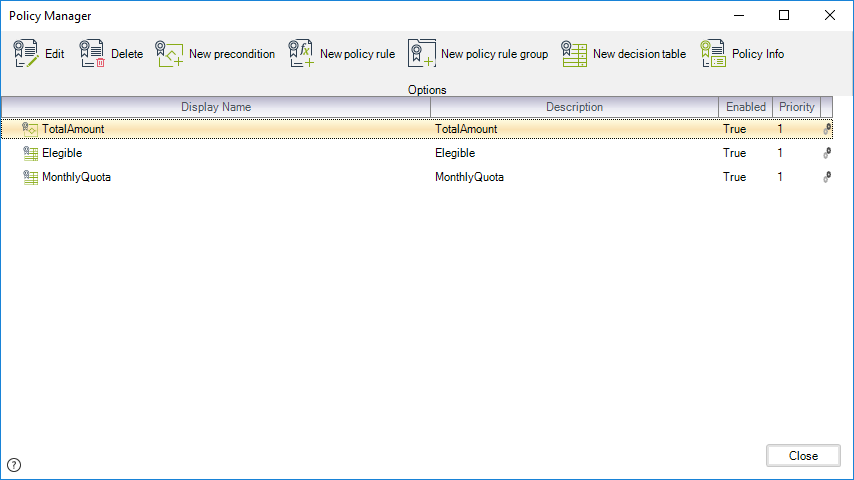
Crear una política desde el menú de Procesos
1. En la vista de Experto, vaya a al menú Procesos.
Seleccione el proceso donde la política será creada. Luego, seleccione Reglas de Negocio y dé clic derecho sobre Políticas.
Seleccione Nueva Política.
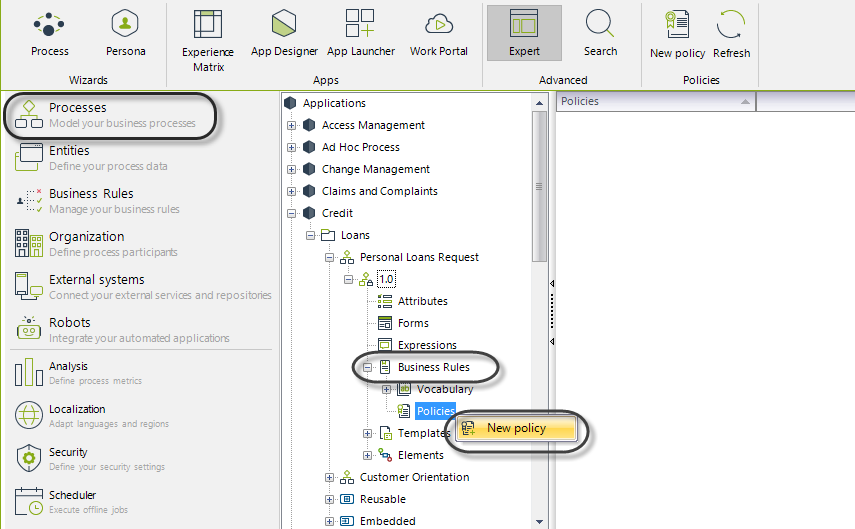
2. En la nueva ventana ingrese el nombre, el nombre visual, la descripción y la documentación requerida.
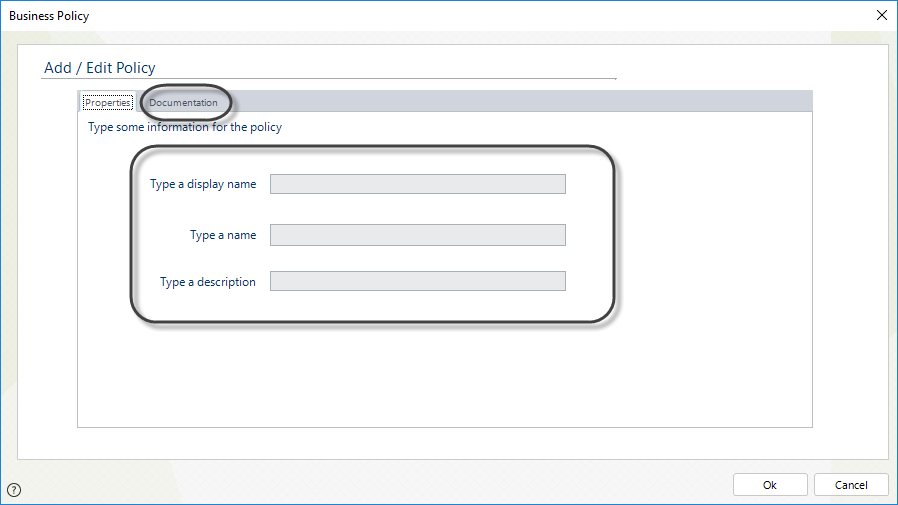
3. Una nueva ventana mostrará el Administrador de Políticas donde podrá crear, editar o eliminar políticas.
Dé clic en el ítem de la Política que desea crear. El Administrador de Políticas será mostrado.
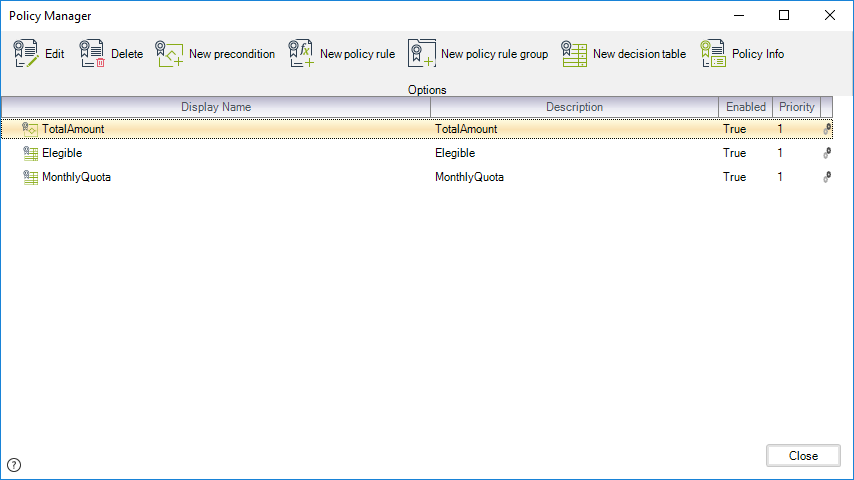
|
Cuando cree políticas desde el menú de procesos, estás no estarán asociadas a ninguna tarea del proceso. Para asociar una política existente a una tarea especifica, vaya en el cuarto paso del Asistente de Bizagi (Reglas de Negocio) y seleccione Acciones de la Actividad. |
Dé clic en la figura donde se creará la política, seleccione Al Entrar, Al Guardar o Al Salir para crear la política.
Seleccione el ítem Política.
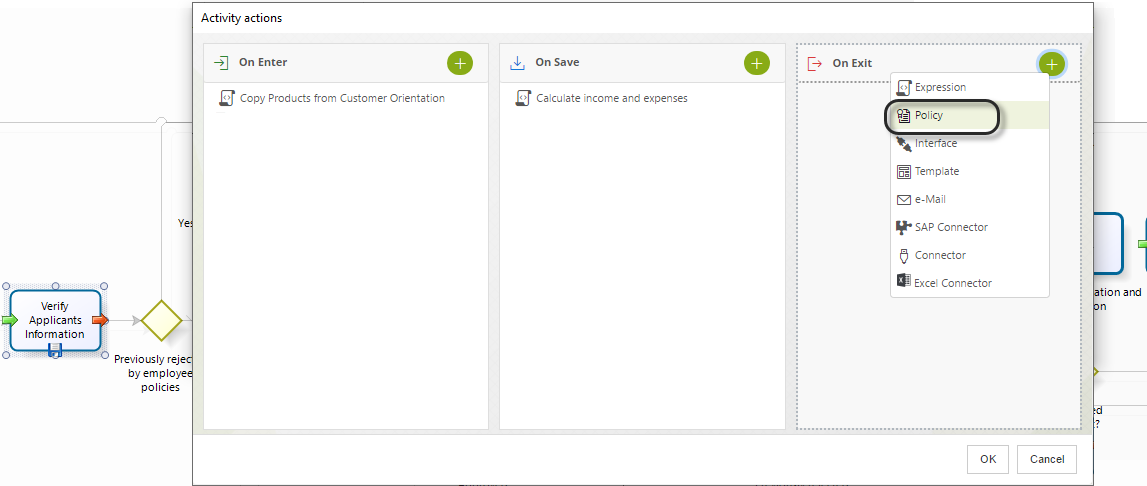
Las políticas existentes serán mostradas. Seleccione la que desea asociar, luego dé clic en Ok.
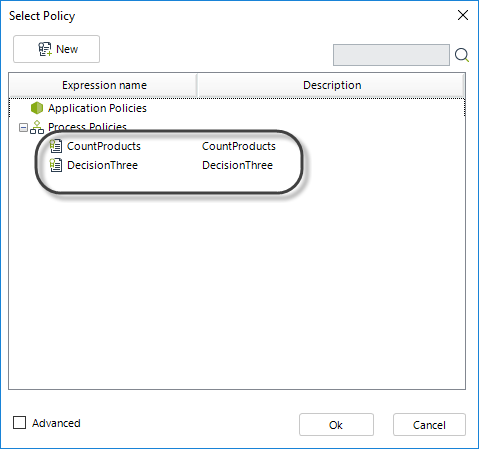
El administrador de políticas permite al usuario crear, editar y borrar ítems de la política.
Estas son administradas de acuerdo a su tipo: Precondiciones, Reglas, Tablas de Decisión, y Grupo de reglas.
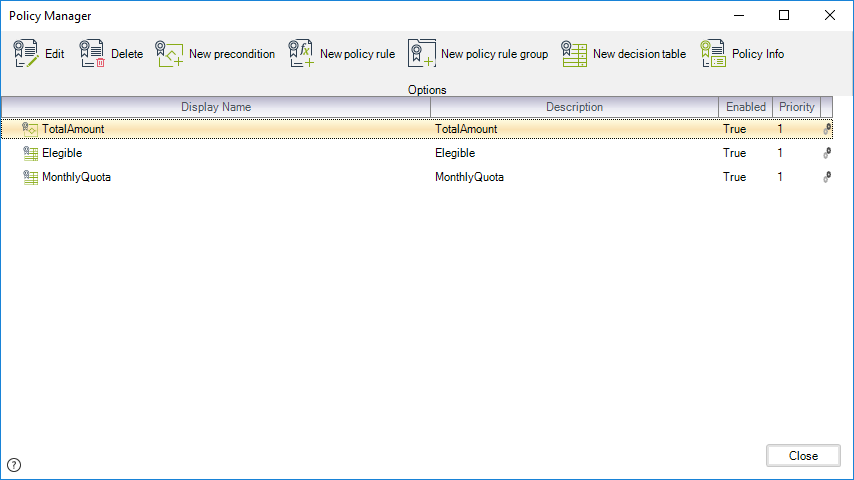
Dé clic en el icono del ítem deseado en la parte superior de la ventana.
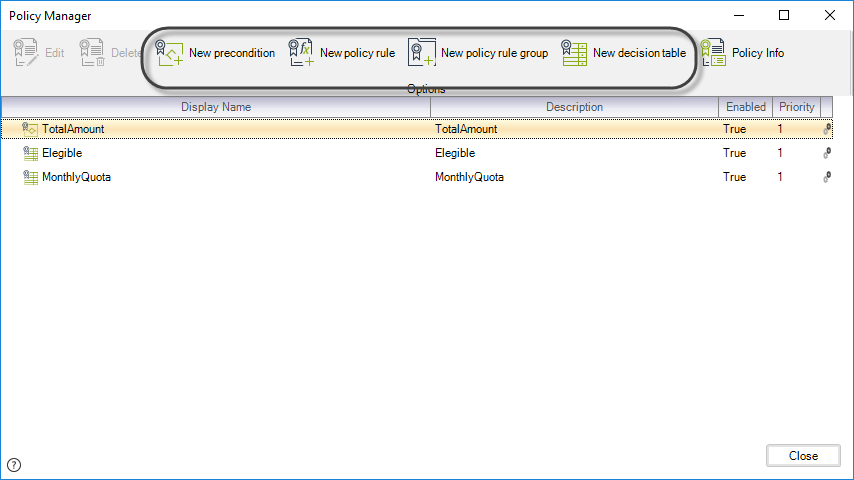
Cada tipo de ítem debe ser definido de diferentes maneras. El procedimiento necesario para crear cada tipo de ítem se describe en las siguientes secciones:
•Precondiciones y árboles de decisión
Editar y eliminar ítems de una política
Seleccione la política y luego dé clic en el ícono Editar.

Para borrar un ítem de una política seleccione el ítem y dé clic en el ícono Eliminar.
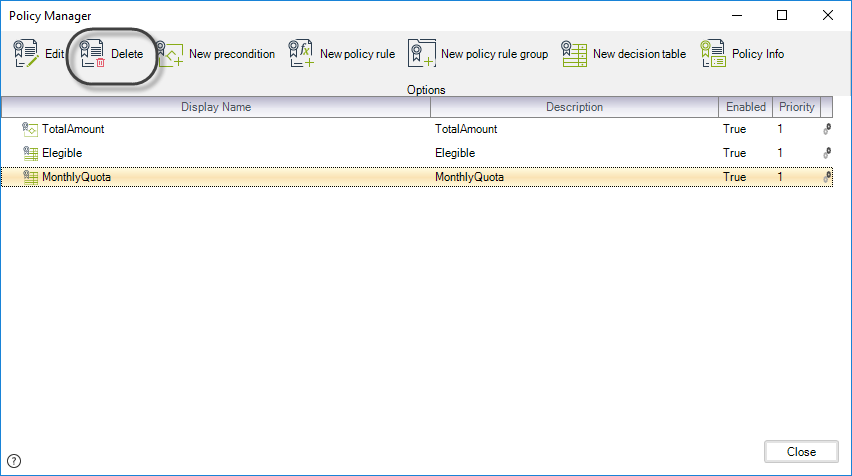
Información de la política
Para ver más información de la política (nombre, descripción y documentación), clic en el icono Info. Política ubicado en la esquina superior derecha del Administrador de Políticas
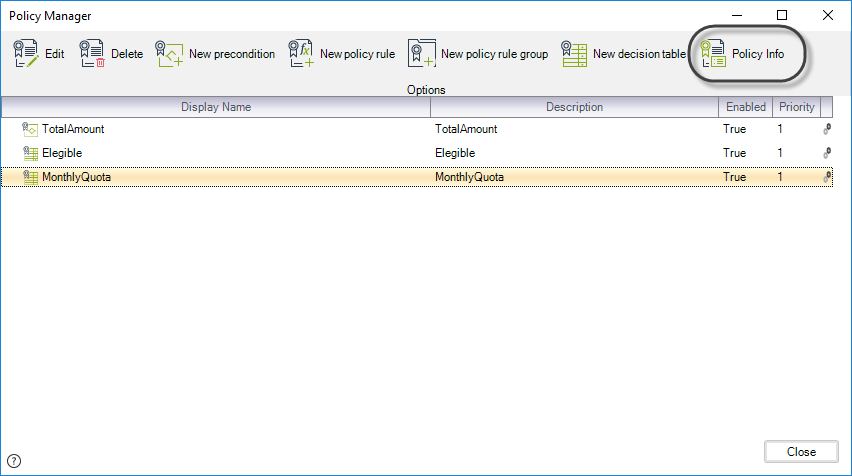
Una nueva ventana será mostrada con la información de la política, permitiendo modificarla.
Last Updated 1/25/2023 3:40:02 PM